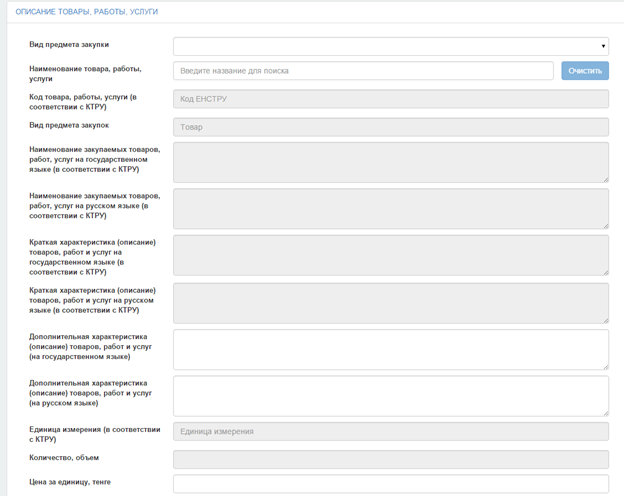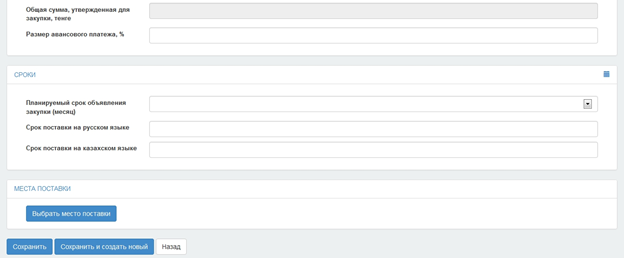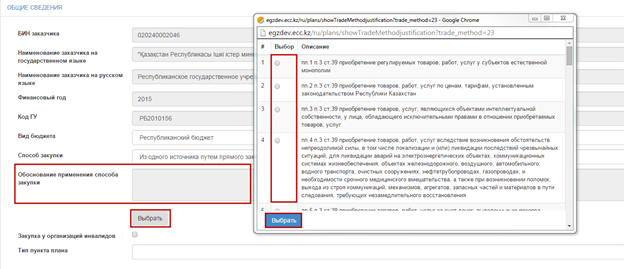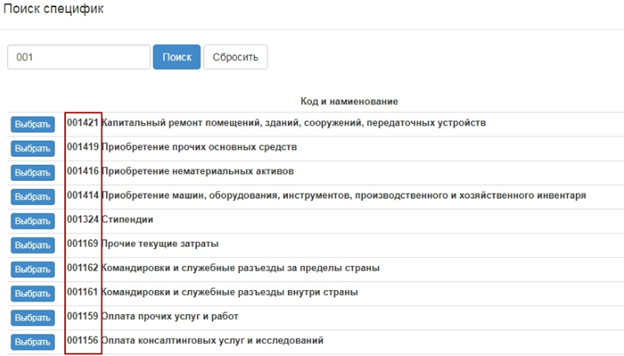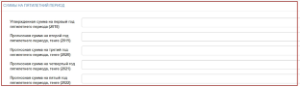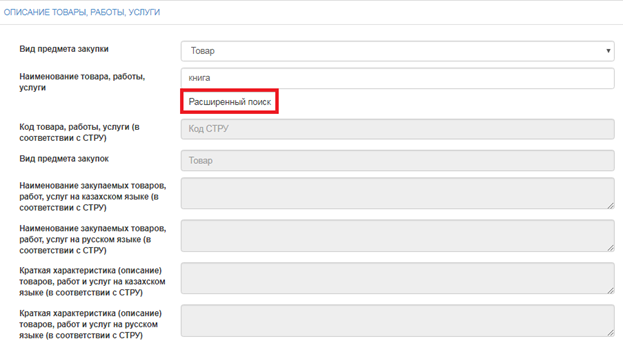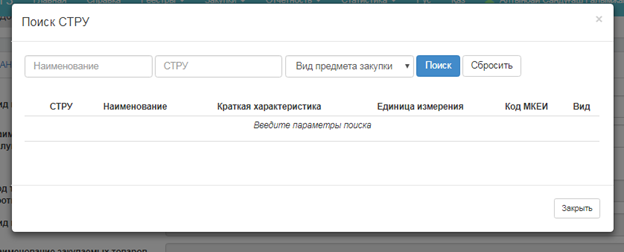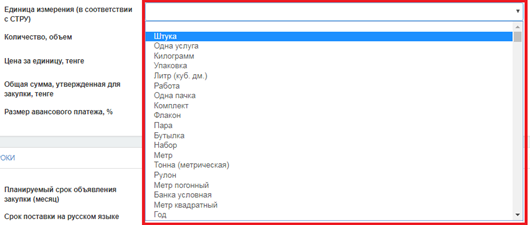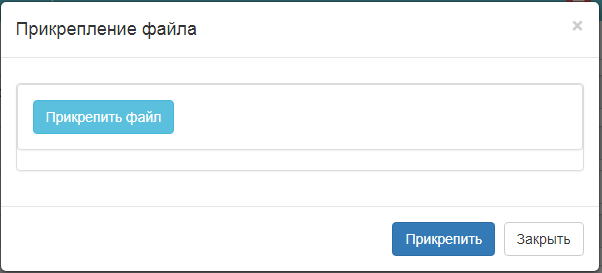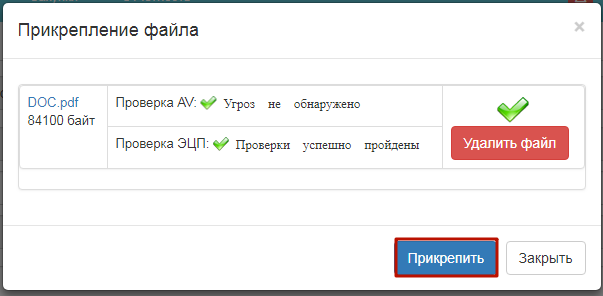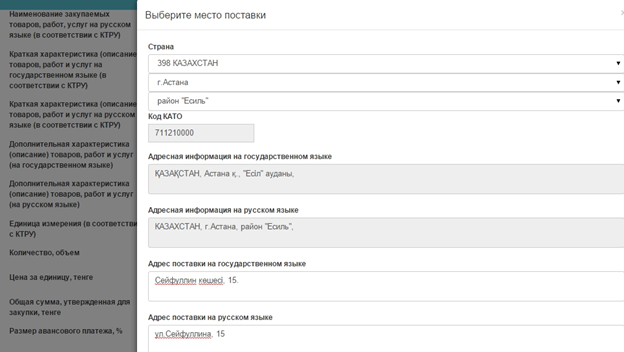Работа с пунктами плана в годовом плане
Для размещения и работы с пунктами плана перейдите по активной ссылке номера годового плана или выберите действие «Просмотреть пункты плана».
Внимание! Разместить план государственных закупок на веб-портале государственных закупок можно двумя способами:
- Загрузка большого количества пунктов плана путем импорта из файла (описано в разделе Импорт из шаблона годового плана);
- Создание пункта плана единично (описано в разделе Создание пункта плана).
Если план государственных закупок состоит из большого количества пунктов плана, рекомендуем воспользоваться функционалом импорта годового плана.
Внимание! Объем каждого прикрепляемого вложения не должен превышать 20 мб.
Создание нового пункта плана
Для создания нового пункта плана нажмите на кнопку «Создать».
Отобразится страница создания нового пункта плана.
Форма создания пункта плана имеет следующие разделы:
- Общие сведения;
- Бюджетная классификация (для Заказчиков с КОПФ равным ГУ);
- Описание товары, работы или услуги;
- Сроки;
- Место поставки.
Для удобства просмотра и заполнения пункта плана предусмотрена возможность скрытия полей раздела. Для этого нажмите по активной ссылке наименования разделов.
Раздел «Общие сведения»
Заполните поля «Способ закупки», «Тип пункта плана» из выпадающего списка.
Примечание. При выборе способа «Из одного источника путем прямого заключения договора» необходимо заполнить поле «Обоснование применения государственных закупок». Не допускается указывать тип пункт плана «закупки, превышающий финансовый год» по способу закупки «Из одного источника путем прямого заключения договора», за исключением КТРУ 71.12.20.000.000.00.0777.000000000000, 711220.000.000000 Услуги по авторскому/техническому надзору.
Внимание! Согласно п.5 ст.39 Закона о ГЗ : Не подлежат включению в годовой план государственных закупок (предварительный годовой план государственных закупок) сведения о государственных закупках, осуществляемых в соответствии с подпунктами 4), 9), 31), 32) и 35) пункта 3 статьи 39 и статьей 50 настоящего Закона.
При проведении закупки среди организаций инвалидов согласно статье 54 Закона «О государственных закупках» Республики Казахстан поставьте соответствующий признак в поле «Закупка у организаций, созданных общественными объединениями инвалидов». Данное поле доступно для редактирования также на форме просмотра пункта плана со статусами «Черновик», «Утвержден», «Закупка не состоялась», «Договор не заключен», «Договор не исполнен. Нет платежей», «Заявка», «Отменен», «Заявка возвращена» в годовом плане со статусами «Проект» и «Утвержден».
Примечание! Если есть необходимость изменить признак «Закупка у организаций, созданных общественными объединениями инвалидов» в годовом плане в статусе «Утвержден» необходимо нажать на ссылку с номером пункта плана и добавить/убрать признак. Вносить изменения в годовой план нет необходимости.
При выборе типа пункта плана «Закупки, превышающие финансовый год», заполните раздел «Сумма на трехлетний период». При этом сумма всех трех лет должна соответствовать общей сумме пункта плана.
Раздел «Бюджетная классификация»
Внимание! Раздел «Бюджетная классификация» заполняется только организациями, являющимися государственными учреждениями. Для организаций с иной организационно-правовой формой данный раздел не отображается.
В данном разделе заполните поля «Источник финансирования», «Программа», «Подпрограмма» и «Специфика».
В случае если в поле «Источник финансирования» выбрано одно из значений:
- За счет средств спонсорской и благотворительной помощи;
- за счет денег, передаваемых государственному учреждению физическими и (или) юридическими лицами на условиях их возвратности;
- За счет трансфертов органам местного самоуправления - то поля «Программа», «Подпрограмма» и «Специфика» не заполняются.
Для добавления дополнительной программы/подпрограммы/специфики по пункту плана требуется нажать на кнопку «Добавить специфику».
Примечание. При сохранении пункта плана с несколькими спецификами в системе осуществляется следующая проверка на сумму специфик:
- для типа пункта плана «Закупка не превышающая финансовый год», «Закупка в счет условной экономии» сумма специфик должна быть равна значению в поле «Общая сумма, утвержденная для закупки, тенге».
- для типа пункта плана «Закупка превышающая финансовый год» сумма по спецификам должна быть равна значению в поле «Утвержденная сумма на первый год трехлетнего периода».
Если размер предоплаты по спецификам разный, то в поле общего размера авансового платежа в пункте плана система автоматически проставляет среднее арифметическое по указанным размерам предоплаты. При этом при регистрации договора % аванса и сумма аванса будет рассчитываться отдельно по каждой специфике.
При создании пункта плана, в случае если в поле «Источник финансирования» выбрано значение «За счет денег от реализации государственными учреждениями товаров (работ, услуг), остающихся в их распоряжении» отображаются только шестизначные коды специфик, относящиеся к платным услугам
Примечание. При внесении изменений в пункт плана со статусом «Действует» где источник финансирования «За счет денег от реализации государственными учреждениями товаров (работ, услуг), остающихся в их распоряжении», изменить источник финансирования невозможно, а также при статусе пункта плана "Договор действует" с любым другим источником финансирования изменить на вышеуказанный источник финансирования изменить невозможно.
Раздел «Суммы на пятилетний период»
При выборе типа пункта плана «Закупки, превышающие финансовый год» отображается раздел для заполнения «Суммы на пятилетний период»
Внимание! При заполнении раздела «Суммы на пятилетний период» первые два поля: «Утвержденная сумма на первый год пятилетнего периода, тенге» и «Прогнозная сумма на второй пятилетнего периода, тенге» обязательны для заполнения суммы больше «0», в остальных полях имеется возможность проставить сумму 0.
Раздел «Описание товаров, работ и услуг»
Для поиска кода КТРУ необходимо выбрать вид предмета закупок из выпадающего списка и в поле «Код товара, работы, услуги (в соответствии с КТРУ)» нужно ввести искомое значение кода, наименования либо характеристики товара, работы, услуги:
Для более расширенного поиска поиска КТРУ необходимо нажать на кнопку «Расширенный поиск».
Далее отобразится фильтр поиска ЕНС ТРУ, где обязательным полем для заполнения является «Наименование» товара, работы или услуг.
После выбора позиций из справочника «Классификатор товаров, работ и услуг» следующие поля заполняются автоматически:
- «Код товара, работы или услуги (в соответствии с СТРУ)»;
- «Вид предмета закупок»;
- «Наименование закупаемых товаров, работ, услуг на казахском языке (в соответствии с СТРУ)»;
- «Наименование закупаемых товаров, работ, услуг на русском языке (в соответствии с СТРУ)»;
- «Краткая характеристика (описание) товаров, работ и услуг на казахском языке (в соответствии с СТРУ)»;
- «Краткая характеристика (описание) товаров, работ и услуг на русском языке (в соответствии с СТРУ)»;
- «Единица измерения (в соответствии с СТРУ)», автоматически заполняется значение «Работа» для работы, значение «Одна услуга» для услуги;
«Количество, объем», автоматически заполняется значение «1» для работ и услуг. Для товара поле «Единица измерения (в соответствии с СТРУ)» заполняется вручную посредством выбора значения из справочника единиц измерений.
Примечание. При создании пункта плана со способом закупки "Из одного источника путем прямого заключения договора" с обоснованием применения способа закупки " пп.42 п.3 ст.39 приобретения однородных товаров, если годовой объем таких однородных товаров в стоимостном выражении не превышает стократного размера месячного расчетного показателя, работ и услуг, если годовой объем таких однородных работ и услуг в стоимостном выражении не превышает пятисоткратного размера месячного расчетного показателя, а для аппаратов акимов городов районного значения, сел, поселков, сельских округов не превышает трех тысячекратного размера месячного расчетного показателя, установленного на соответствующий финансовый год законом о республиканском бюджете ", система проверяет на наличие других пунктов плана с аналогичным кодом товаров. Если сумма закупок по пунктам плана с аналогичным кодом товаров превышает 100 МРП, то система выводит ошибку.
Если сумма закупок по пунктам плана с аналогичным кодом работ, услуг превышает 500 МРП, то система выводит ошибку
Если сумма закупок по пунктам плана с аналогичным КТРУ превышает 3000 МРП, у организаций с видом бюджета - Бюджет сельского округа, села, поселка, города районного значения, то система выводит ошибку
Примечание. При создании пункта плана с видом предмета закупки "Работа" Система отображает поле "Работа с ТЭО и ПСД/Работа по среднему ремонту существующих автомобильных дорог".
При активации поля отобразится обязательное для заполнения поле "Файл ТЭО/ПСД". Для загрузки файла документа соответствующего органа следует нажать на кнопку «Прикрепить».
Отобразится форма прикрепления документа.
После прикрепления файла необходимо нажать на кнопку «Прикрепить».
Прикрепленный файл отобразится на форме.
В случае если поле "Работа с ТЭО и ПСД/Работа по среднему ремонту существующих автомобильных дорог" активна (проставлена галочка), но при этом не имеется прикрепленного файла в поле "Файл ТЭО/ПСД", то при сохранении пункта плана Система отобразит ошибку.
Внимание! При создании пункта плана с признаком "Работа с ТЭО и ПСД/Работа по среднему ремонту существующих автомобильных дорог" Система не позволяет вносить аванс в размере более 30%. При указании аванса свыше 30% Система отобразит ошибку.
Примечание. При указании КТРУ по легкой и мебельной промышленности в Системе будет доступно произвести выбор только двух способов закупки: «Конкурс с предварительным квалификационным отбором», «Из одного источника путем прямого заключения договора».
Раздел «Сроки»
В данном разделе указываются «Планируемый срок объявления закупки (месяц)» из справочника месяцев и путем ручного ввода заполняется поле «Срок поставки».
При заполнении поля «Планируемый срок объявления закупки (месяц)» необходимо заранее учитывать в каком месяце будет производиться публикация закупки по пункту плана.
На стадии публикации первичных закупок Система будет проверять соответствие сроков публикации закупок срокам, указанным в пункте плана. В случае, если сроки будут не совпадать, то потребуется внесение изменений в пункт плана.
Проверка установлена на следующие способы закупок: «Запрос ценовых предложений», «Открытый конкурс», «Аукцион», «Закупка жилища», «Закупка по государственному социальному заказу», «Конкурс с предварительным квалификационным отбором».
Раздел «Место поставки»
Заполняется в соответствии со справочником КАТО. Поле «Адрес поставки» подлежит ручному вводу для уточнения конечного адреса поставки при необходимости (является не обязательным полем).
При наличии нескольких мест поставки для закупок с видом предмета «Товар» обязательно нужно заполнить поле «Количество, объем» для каждого места поставки. При выборе нескольких мест поставок для вида предмета закупок «Товар» система проверяет , чтобы количество по местам поставки равнялась полю «Количество, объём»
При наличии нескольких мест поставки для закупок с видом предмета закупок «Работа» или «Услуга» обязательно нужно заполнить поле «Количество, объем» с указанием процентного значения по каждому месту поставки работ и услуг. При выборе нескольких система проверяет , чтобы суммарное значение в полях «Количестов, объем» составляло 1 (100 процентов).
Для удаления места поставки нажмите на пиктограмму .
После заполнения всех полей для сохранения данных нажмите на кнопку «Сохранить».
Для перехода на форму создания нового пункта плана с сохранением введенных данных по пункту плана нажмите на кнопку «Сохранить и создать новый».
Для возврата в предыдущее меню без сохранения данных нажмите на кнопку «Назад».
Копирование, редактирование и удаление пункта плана
Для работы с пунктами плана нажмите на пиктограмму .
Для копирования пункта плана выберите из выпадающего списка действие «Скопировать пункт плана».
Для редактирования пункта плана выберите из выпадающего списка действие «Редактировать». Редактирование возможно по пунктам плана со статусом «Черновик».
Для удаления пункта плана выберите из выпадающего списка действие «Удалить пункт плана».
Для удаления нескольких пунктов плана отметьте галочкой необходимые пункты плана и нажмите на кнопку «Удалить».
Удаление пункта плана возможно только со статусом «Черновик».